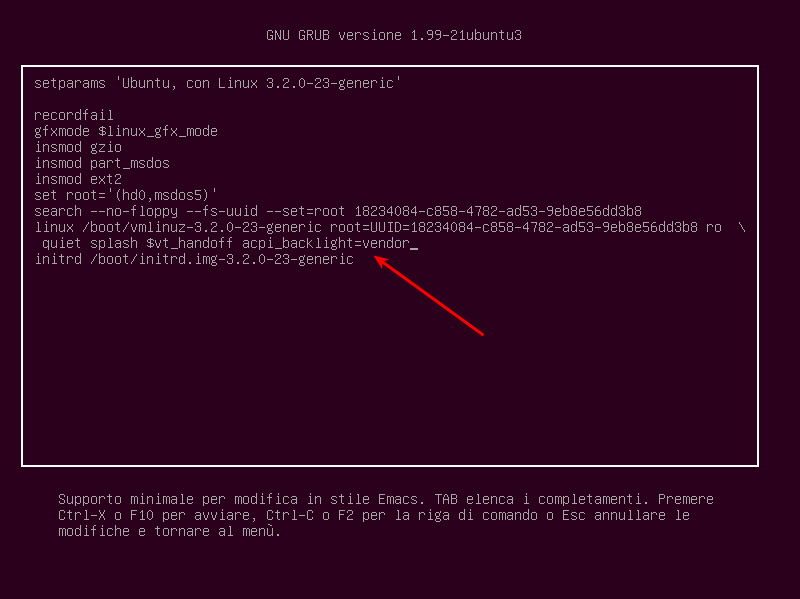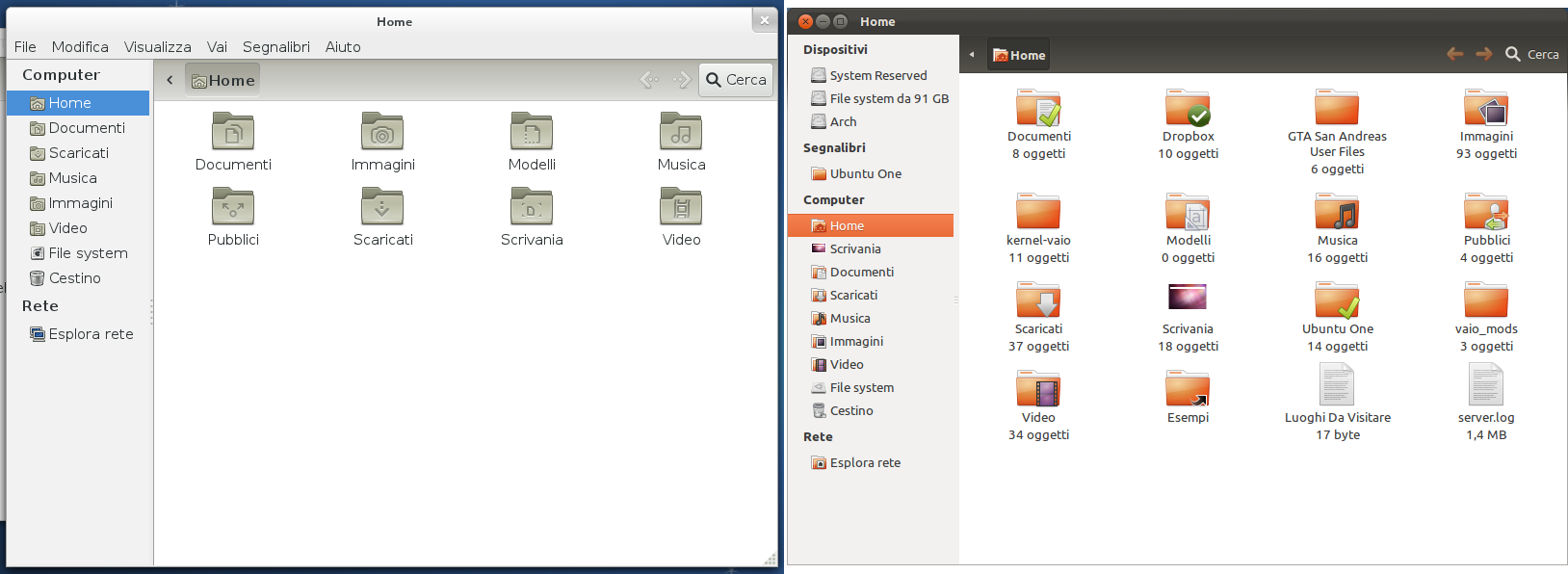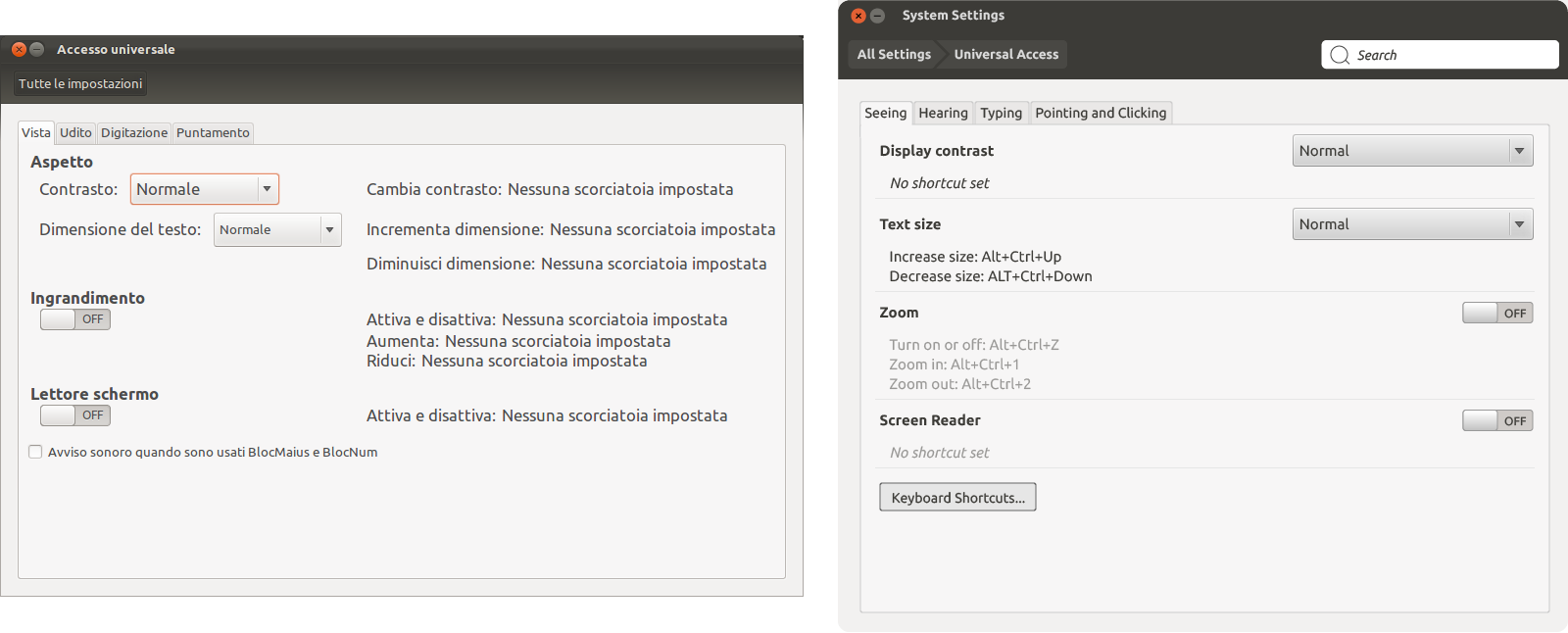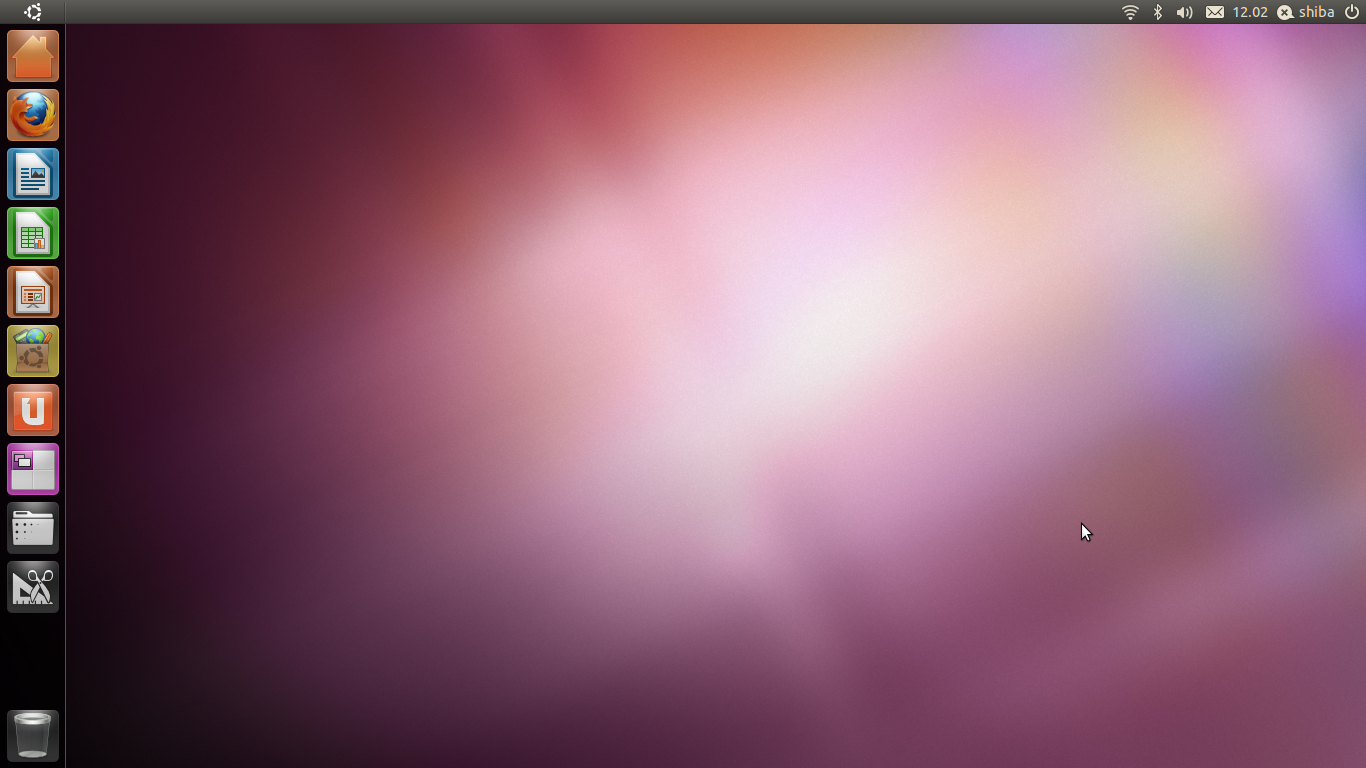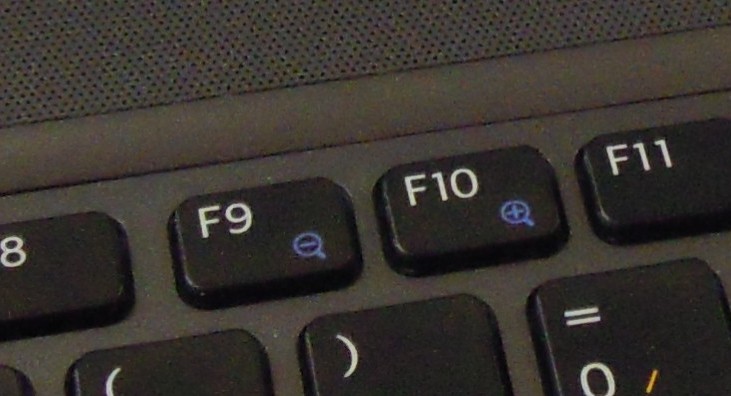Italiano | English
Good news and bad news. The good one is that you no longer need to install an external driver, the bad one is that this way you can only manage your backlight using X.
You can still prefer the old method, but keep in mind that hey conflict with themselves.
Nvidia
Install the proprietary driver, then open /etc/X11/xorg.conf and add the line 4, as in the example:
Section "Device" Identifier "Default Device" Option "NoLogo" "True" Option "RegistryDwords" "EnableBrightnessControl=1" EndSection
Now log out and log back in. That’s all.
Nouveau
I didn’t test this on an actual installation, but it is reported to work, so give it a shot. At startup, on GRUB, select the Ubuntu line (usually the first one) and press the “e” key. Add acpi_backlight=vendor to your kernel line. Here is an example image:
Press CTRL+X or F10 to boot, log in and test if backlight can be set. If this works, open /etc/default/grub and add this option to the boot parameters:
GRUB_CMDLINE_LINUX_DEFAULT="quiet splash acpi_backlight=vendor"
Then
sudo update-grub
to default it.
Hope this works.
—
Source for Nvidia: http://code.google.com/p/vaio-f11-linux/wiki/NVIDIASetup
Source for Nouveau: http://code.google.com/p/vaio-f11-linux/issues/detail?id=51